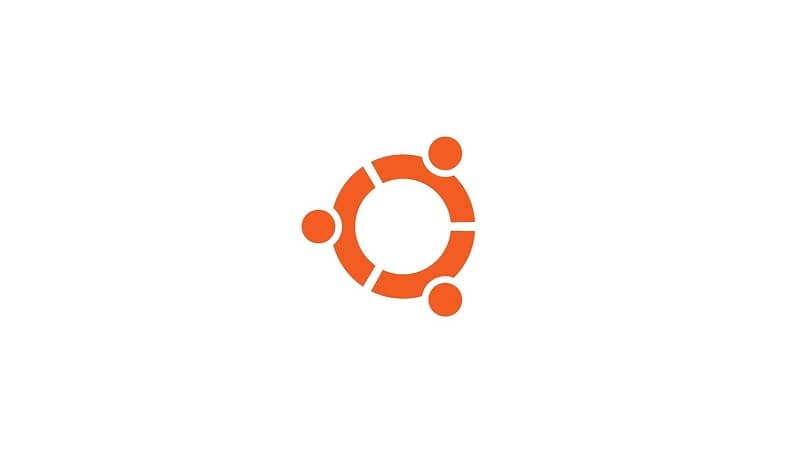الوقت المثالي لتثبيت KDE Plasma هو عندما يكون لديك بالفعل الإصدار المحدث من Ubuntu وقمت بتنزيل النظام ، فأنت بحاجة إلى إنترنت ثابت وسريع على الأقل ، وما يتبقى هو اتباع الخطوات من أجل تشغيل سطح المكتب المثبت حديثًا الحصول على النتيجة المتوقعة.

ما هي التحسينات التي يقدمها لنا تحديث KDE Plasma الجديد؟
كفى عمل مبرمجيه لتحسين تجربة المستخدم واكتساب الشعبية. لذا فإن نسختك من بلازما KDE جلبت لك تحسينات كبيرة فيما يتعلق بالصور والبرمجة ، والتي تبرز ، وفقًا لتعليقاتك على الإنترنت ، ما يلي :
- A تصميم الموضوعي الجديد لتخصيص ليس فقط الخلفيات، ولكن كل شيء في ما يتعلق المجلدات، بار، محرك بحث، بين الشعارات أداة أخرى مثل خيار التقويم. باختصار ، تصميمه هو نتيجة رائعة للعمل الذي تم القيام به بحيث تحصل عند تثبيته على تجربة ممتعة.
- شهدت الأيقونات أيضًا تحسنًا كبيرًا في هذه المرحلة ، فقد أصبح تصميمها الآن بحواف شفافة إلى حد ما تصبح معتمة عند الاستخدام ، مما ينتج عنه تباينًا جيدًا ، مما يؤدي إلى تحسن كبير من الناحية الجمالية والراحة في عينيك.
- من وجهة نظر تقنية أكثر ، هذا الإصدار حسّن بشكل كبير أخطاء الخادم القديم ، ولم تعد هناك مشاكل في أداء برنامجك أو قيود على إمكانية الوصول إليها.

أين يمكنني أن أجد KDE Plasma لـ Ubuntu 21.04؟
إذا كنت ستحاول تنزيل كيدي بلازما ، فالشيء المثالي هو أن تبدأ البحث في المواقع الرسمية . لحسن حظك ، لديهم صفحة رسمية يقدمون منها إمكانية إنشاء تنزيل مجاني ومنح التبرعات لدعم البرنامج وفريقه لإجراء تحسينات على خوادمهم.

وبالمثل ، لا يمكن تنزيل هذا البرنامج على أجهزة الكمبيوتر فحسب . بل قاموا بإنشاء نسختهم الخاصة للهواتف المحمولة ، لذا إذا كنت ترغب في المخاطرة واستخدام أنظمة غير عادية . فابحث عنها وجربها.
كيف يمكنني تثبيت كيدي بلازما بسهولة على جهازي؟
أحد الجوانب الإيجابية لاستخدام Ubuntu هو أنه لا يتطلب أي نوع من الدعم أو واجهة للتشغيل . حيث يفكر هذا النظام في برمجة سطح المكتب هذا. تتلخص طريقة تثبيت كيدي بلازما على أي جهاز بطريقة بسيطة في الخطوات التالية :
افتح محاكي طرفي
والتي تتكون من إنشاء نافذة مخصصة لتنفيذ سلسلة من الأوامر الرقمية الخاصة بتثبيت البرنامج. يمكن التعرف عليه بصريًا من خلال وجود خلفية سوداء وتنسيق أبجدي رقمي ، ولا يوجد أي أثر للصور في المربع.
أدخل الأمر التالي
بمجرد أن تنجح في فتح النافذة ، يجب عليك وضع الأمر التالي: udo apt install Taskel ، يجب عليك القيام بذلك بدقة ودون ترك مساحة في النهاية ، وإلا ستحصل على خطأ.
قم بتشغيل ترقية وترقية ملائمة
بعد الضغط على Enter ، يجب عليك إدخال كلمة المرور الخاصة بك والتحقق مما إذا كانت هناك تحديثات معلقة في النظام ، إذا كان الأمر كذلك . فيجب عليك تحديثها لأنك بهذه الطريقة ستتمكن من تنفيذ حزمة البرنامج.
أدخل الأمر التالي لإكمال العملية
مع اكتمال الخطوة السابقة . يجب عليك وضع الأمر التالي ، والذي إذا كان هو الأمر المقابل لـ KDE Plasma: sudo apt install kubuntu-desktop ، فلا تنس الضغط على إدخال لإنهاء العملية.
إعادة تشغيل الجهاز
هناك عدة طرق للقيام بذلك ، إحداها هي الطريقة التقليدية أو ، في حالة فشل ذلك ، استخدام CMD لإعادة تشغيل الكمبيوتر . سيعمل أي منهما ، لا يمكن تخطي هذه الخطوة. من الضروري السماح بتثبيتها.
لماذا من المهم إعادة تشغيل جهازي بعد عملية التثبيت؟
كما يحدث عندما نقوم بتحديث جهاز الكمبيوتر الخاص بنا ، تتم إعادة تشغيل الكمبيوتر ليحل محل البرامج التي قررت تنفيذها وسيحل هذا المكان الذي يتوافق مع البرامج السابقة . لهذا السبب ، لإكمال التثبيت بمجرد تنفيذك لـ يجب عليك الإجراء السابق ، وإلا فلن يتمكنوا من تثبيت البرنامج بشكل صحيح.
هل من الضروري القيام بشيء ما في حال أردت إزالة كيدي في المستقبل؟
على الرغم من أنه وفقًا لتعليقات الإنترنت الممتعة على سطح المكتب هذا . فقد يتضح أنه في أي وقت سئمت تنسيقه وترغب في تغييره إلى تنسيق آخر. إذا لم تعد ترغب في الحصول على سطح المكتب هذا لأي سبب من الأسباب . فإننا نخبرك أنه لإلغاء تثبيته . عليك فقط اتباع سلسلة من الخطوات . نظرًا لأنه لا يحتوي على تاريخ مدته يشير إلى أي نوع من الإزالة التلقائية.